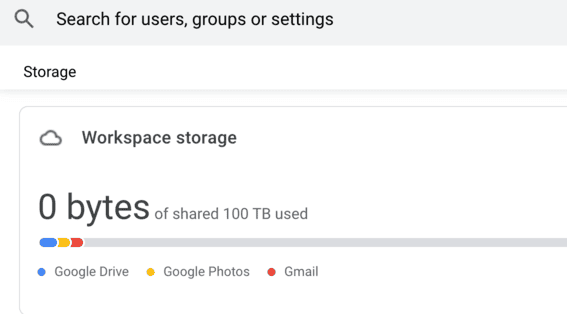Các hàm count trong Excel chính là trợ thủ đắc lực dành cho bạn tính toán trong học tập, công việc! Bài viết từ Trải nghiệm công nghệ sẽ hướng dẫn bạn cách sử dụng các hàm Count từ đơn giản đến phức tạp, giúp bạn xử lý dữ liệu hiệu quả hơn.
Hàm đếm dữ liệu kiểu số – COUNT
Count trong Excel là một trong những công cụ hữu ích giúp bạn xử lý số liệu. Ngoài ra, hàm này còn được dùng trong thống kê và phân tích các dữ liệu một cách nhanh chóng và hiệu quả. Count được sử dụng nhiều nhất trong việc đếm số lượng các ô chứa dữ liệu kiểu số hoặc kiểu văn bản trong một phạm vi được chọn.
COUNTIF/COUNTIFS – Hàm đếm theo điều kiện
Trong công việc với các bảng tính như Excel, việc đếm số lượng các mục thỏa mãn điều kiện nhất định là một nhiệm vụ phổ biến. Hàm COUNTIF hay COUNTIFS là hàm đếm theo điều kiện của count trong Excel, giúp bạn đếm số lượng ô thỏa mãn điều kiện cho trước trong một phạm vi dữ liệu.
Hàm COUNTIF đếm 1 điều kiện
Hàm COUNTIF được sử dụng để đếm số lần một điều kiện nhất định xuất hiện trong một dãy hoặc phạm vi cụ thể. Bạn nên sử dụng hàm này trong trường hợp:
- Đếm số lần xuất hiện của một giá trị cụ thể: Ví dụ, đếm số sinh viên có điểm trên 7 trong một danh sách điểm số.
- Đếm dựa trên điều kiện văn bản: Ví dụ, đếm số lần từ “chưa đạt” xuất hiện trong một danh sách kết quả.
- Đếm với điều kiện số học: Bạn có thể dùng một số điều kiện như “<10”, “>=20”, hoặc “<>3” để đếm các giá trị dựa trên điều kiện số học.
- Đếm dựa trên ngày tháng: Ví dụ, đếm số lượng ngày trong một danh sách mà có ngày lớn hơn 1/3/2023.
- Đếm dựa trên điều kiện sự kết hợp: Ví dụ, sử dụng hàm này kết hợp với các hàm khác như AND hoặc OR (có sử dụng thêm các hàm như COUNTIFS) để đếm dựa trên nhiều điều kiện cùng lúc.
- Xác định sự xuất hiện của một mô hình: Ví dụ, bạn muốn biết có bao nhiêu dòng trong một danh sách email chứa “@gmail.com”.
Công thức cơ bản của hàm đếm COUNTIF trong Excel: =COUNTIF(range;criteria).
Trong đó:
- Range là Vùng dữ liệu cần đếm
- Criteria là Điều kiện để đếm.
Ví dụ dễ hiểu là: trong bảng thống kê thư viện có rất nhiều loại sách, mình muốn tìm xem có bao nhiêu loại Truyện tranh. Chỉ cần chọn phạm vi chứa dữ liệu bằng cách bôi đen và nhập cú pháp =COUNTIF(A1:E7,’Truyện tranh’). Khi điều kiện nằm trong dấu nháy Excel sẽ hiểu và lựa ra các thông tin được chọn có chứa Truyện tranh.
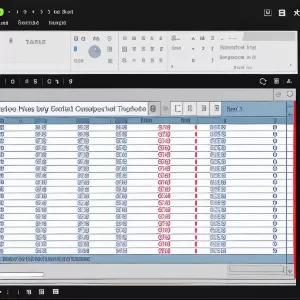 Hàm countif áp dụng cho 1 điều kiện
Hàm countif áp dụng cho 1 điều kiện>>>> XEM TẠI ĐÂY: Cách dùng Advanced Filter nhanh chóng chỉ trong “1 nốt nhạc”
Hàm COUNTIFS nhiều điều kiện
Hàm COUNTIFS là một công cụ vô cùng hữu ích trong Excel, giúp bạn đếm số lượng ô thỏa mãn nhiều điều kiện trong một phạm vi dữ liệu. Trường hợp nên sử dụng hàm COUNTIFS:
- Đếm dữ liệu dựa trên nhiều tiêu chí: Ví dụ, đếm số lượng sản phẩm thuộc danh mục “Thời trang” và có giá dưới 200.000 đồng.
- Đếm số lượng sản phẩm hết hàng: Ví dụ, đếm số lượng sản phẩm có số lượng tồn kho bằng 0.
- Đếm số lượng đơn hàng được đặt trong một khoảng thời gian: Ví dụ, đếm số lượng đơn hàng được đặt trong tháng 1 năm 2023.
Công thức cơ bản của hàm đếm COUNTIFS trong Excel: =COUNTIFS(range1, criteria1, range2, criteria2,…). Trong đó, range1, range2,… là các phạm vi (range) cần kiểm tra, criteria1, criteria2,… là các điều kiện cần kiểm tra phù hợp với mỗi phạm vi.
Tiếp tục với ví dụ bên trên, nhưng mình sẽ đặt ra 2 điều kiện. Vừa đáp ứng dữ kiện “Truyện tranh” và đảm bảo ngày nhập là 19/6/2023. Ta thực hiện cách nhập theo cú pháp sau: =COUNTIFS(A1:E8,’Truyện tranh’,A1:E8,’19/6/2023′). Khi áp dụng 2 điều kiện bạn không thể khoanh vùng hết dữ liệu, nên chỉ chọn các thông số liên quan.
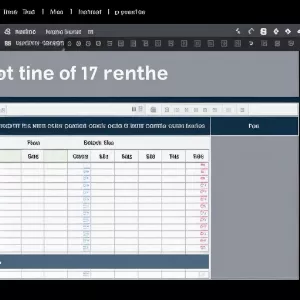 Hàm countifs áp dụng cho nhiều điều kiện
Hàm countifs áp dụng cho nhiều điều kiệnHàm COUNTA trong Excel
COUNTA trong Excel được sử dụng để đếm tất cả các ô không trống (bao gồm cả giá trị lỗi và văn bản trống (” “)) trong một vùng dữ liệu nhất định. Trường hợp áp dụng hàm:
- Khi bạn muốn đếm tất cả các ô có chứa giá trị trong một vùng dữ liệu: Ví dụ, đếm số lượng khách hàng đã điền đầy đủ thông tin trong một biểu mẫu.
- Khi bạn không chắc chắn liệu các ô có chứa giá trị số hay không: Ví dụ, đếm số lượng sản phẩm còn trong kho.
- Khi bạn muốn đếm các ô chứa giá trị lỗi hoặc văn bản trống: Ví dụ, đếm số lượng lỗi trong một tập dữ liệu.
Cú pháp của COUNTA trong Excel: =COUNTA(Value1, [value2], [value3],…). Trong đó, Value1: Là đối số bắt buộc và là vùng dữ liệu cần đếm, Value2 à các đối số bổ sung đại diện cho giá trị mà bạn muốn đếm, tối đa 255 đối số.
Tiếp theo, đếm tại cột “Sản phẩm” nhưng thêm vào các giá trị như chữ, số và ô trống. Tại đây nhập cú pháp =COUNTA(B2:B9) và kết quả được 7 mặc dù có 8 hàng.
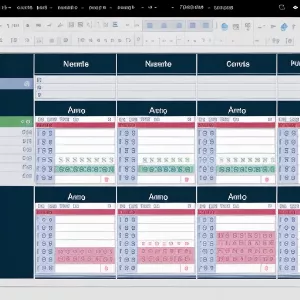 Hàm counta trong excel
Hàm counta trong excel>>>> XEM THÊM: Cách dùng Hlookup nhanh chóng, đơn giản & hiệu quả
Hàm COUNTBLANK đếm ô trống
Ngược lại với các hàm count trên, hàm COUNTBLANK được sử dụng để đếm số lượng ô trống trong một vùng dữ liệu đã chọn. Cú pháp hàm Countblank: =COUNTBLANK(range). Trong đó Range là đối số bắt buộc và là vùng dữ liệu cần đếm số lượng ô trống.
Hàm COUNTBLANK có cách sử dụng đơn giản hơn, để tìm các ô trống đầu tiên bạn nhập vào ô bất kỳ với cú pháp =COUNTBLANK(B2:E6). Kết quả hiện lên là các dữ liệu nằm trong phạm vi chứa ô trống.
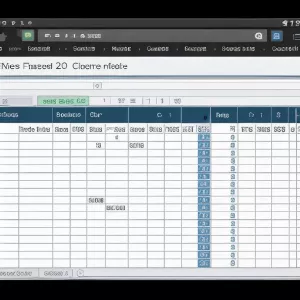 Hàm countblank trong excel
Hàm countblank trong excelLưu ý khi sử dụng các hàm count trong Excel
Bên cạnh việc biết cách sử dụng, cú pháp các hàm count trong excel bạn cũng cần nhớ một số lưu ý quan trọng để đảm bảo kết quả chính xác và hiệu quả.
- Đầu tiên, cần xác định đúng dữ liệu cần đếm, loại dữ liệu này nên dùng count, countif/countifs hay counta,…
- Tiếp theo cần xác định phạm vi dữ liệu cần đếm để chọn vùng dữ liệu cần đếm từ đó sẽ cho ra kết quả chuẩn xác, hiệu quả trong công việc.
- Bạn có thể kết hợp các hàm COUNT với các hàm khác như IF hoặc AND để tạo ra các điều kiện phức tạp hơn cho việc đếm.
- Trước khi hoàn thành xong cú pháp, bạn hãy luôn kiểm tra lại kết quả đếm để đảm bảo rằng nó đúng với những gì bạn mong đợi. Điều này giúp tránh các lỗi và nắm bắt kịp thời nếu có sự cố.
Bạn vừa tìm hiểu tất tần tật những thông tin cơ bản về các hàm count trong excel, từ cú pháp đến những lưu ý quan trọng khi sử dụng. Trải nghiệm công nghệ hy vọng rằng những kiến thức này sẽ giúp bạn làm việc hiệu quả hơn với các dữ liệu trong bảng tính của mình. Hãy thử áp dụng và tận dụng những gì bạn đã học vào công việc hàng ngày của mình. Chúc bạn thành công!
>>>> XEM THÊM NHỮNG NỘI DUNG HAY:
Cách dùng Hlookup nhanh chóng, đơn giản & hiệu quả
Cách sử dụng hàm Rank đơn giản chỉ với 3 thao tác